Integrar Dynamics 365 Supply Chain Management (Gerenciamento de ativos) com Dynamics 365 Guides
Você pode integrar o módulo Gerenciamento de ativos no Microsoft Dynamics 365 Supply Chain Management com Dynamics 365 Guides para aproveitar guias de realidade combinada nos fluxos de trabalho de serviço e manutenção diários. Se uma guia estiver associada a uma ordem de trabalho de gerenciamento de ativos, um trabalhador que abre a lista de verificação de manutenção da ordem de trabalho no aplicativo móvel do Supply Chain Management (Dynamics 365) verá que um guia está disponível. Em seguida, o trabalhador pode encontrar e abrir o guia no aplicativo do Dynamics 365 Guides HoloLens.
Pré-requisitos
Para poder anexar guias a ordens de trabalho de gerenciamento de ativos, você deve executar estes pré-requisitos:
Configurar o Dynamics 365 Supply Chain Management versão 10.0.9 ou posterior.
Ative a gravação dupla para aplicativos de Supply Chain Management.
Ative as seguintes chaves de configuração na página Configuração de licenças:
- Gerenciamento de ativos > Realidade combinada de gerenciamento de ativos
- Realidade combinada > Guia de realidade combinada
Configurar o Dynamics 365 Guides versão 200.0.0.96 ou posterior.
Use Dynamics 365 Guides com Gerenciamento de ativos
Para associar uma guia, use a linha da lista de verificação de manutenção no gerenciamento de ativos. Você pode criar a associação por meio de um modelo de lista de verificação de manutenção, um tipo de trabalho de manutenção ou uma ordem de trabalho, pois todos os três contêm linhas da lista de verificação de manutenção. Você pode economizar tempo usando um modelo, pois um modelo pode ser associado a todos os tipos de trabalho de manutenção que o usam. Por exemplo, um guia associado a um tipo de trabalho de manutenção é associado automaticamente a todas as ordens de trabalho que especificam esse tipo de trabalho. Por outro lado, um guia associado diretamente a uma ordem de trabalho existe somente para essa ordem de trabalho.
Associar uma guia a um modelo da lista de verificação de manutenção
Para associar uma guia a um modelo da lista de verificação de manutenção, siga estas etapas.
Crie uma guia usando o PC do Dynamics 365 Guides e os aplicativos do HoloLens. Para obter informações sobre como criar uma guia, consulte os artigos a seguir:
No Supply Chain Management, crie um modelo de lista de verificação de manutenção.
Associe a guia criada por uma linha da lista de verificação de manutenção no novo modelo da lista de verificação de manutenção:
Na Guia Rápida Linhas da lista de verificação de manutenção, selecione a linha com a qual você deseja associar a guia.
Na Guia Rápida Guias associadas, selecione Adicionar guia.
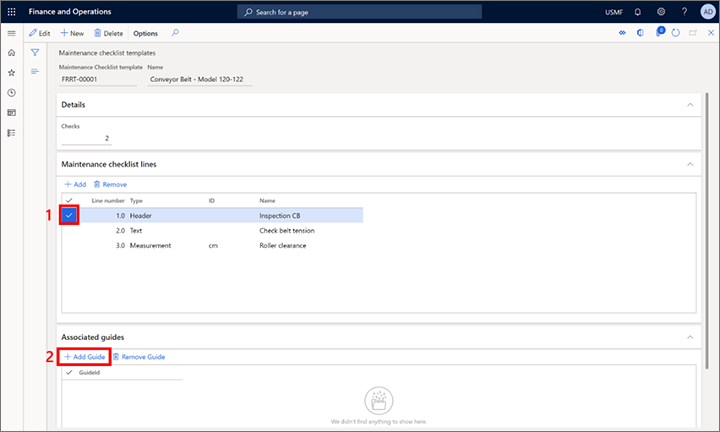
No campo Nome, selecione uma guia, e depois seleciona Salvar.
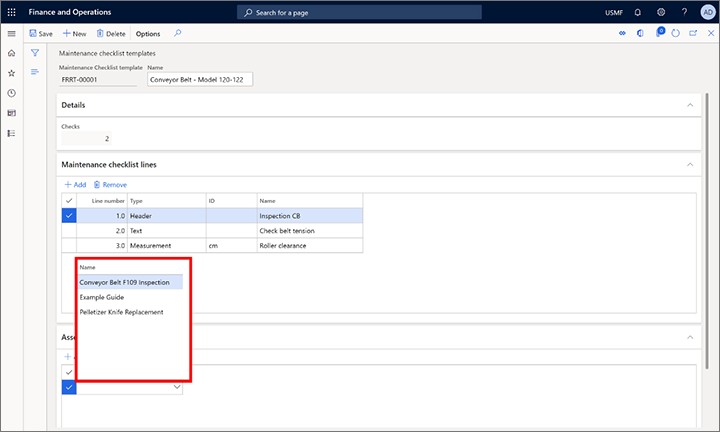
Associar o modelo da lista de verificação de manutenção a um tipo de trabalho:
Crie um tipo de trabalho de manutenção ou selecione um tipo de trabalho de manutenção existente.
No Painel de Ações, selecione Padrões de tipos de trabalho de manutenção.
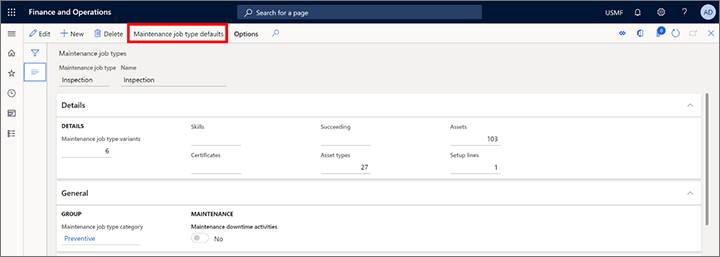
Crie uma linha e selecione Salvar.
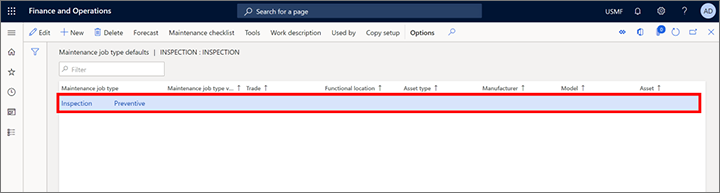
No Painel de Ação, selecione Lista de verificação de manutenção.
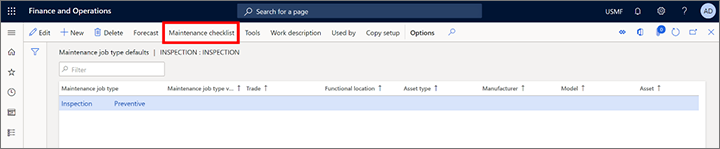
Na Guia Rápida Linhas da lista de verificação de manutenção, adicione uma linha e mude o valor do campo Tipo como Modelo.
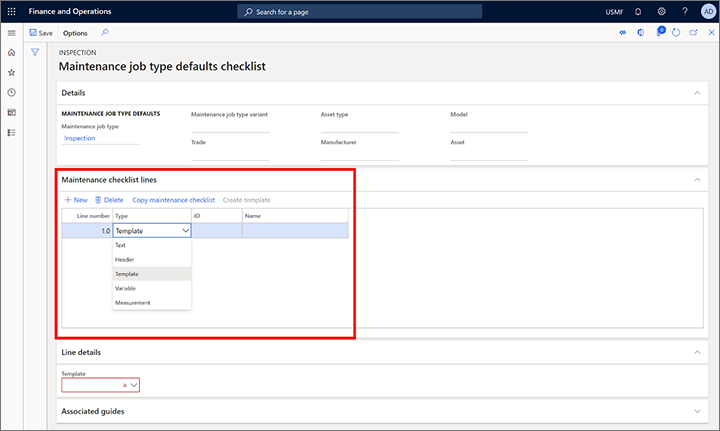
Na Guia Rápida Detalhes da linha, no campo Modelo, selecione o modelo que você associou com a guia e selecione Salvar.
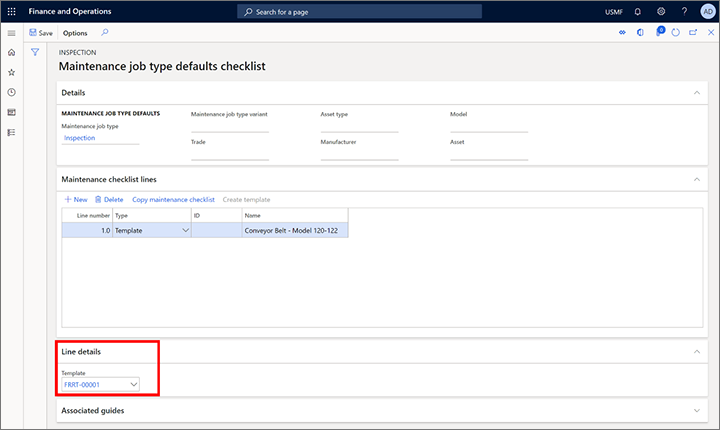
Crie uma ordem de serviço e selecione o tipo de trabalho de manutenção que usa o modelo de lista de verificação de manutenção com o qual você associou a guia. A guia é automaticamente associada à ordem de serviço.
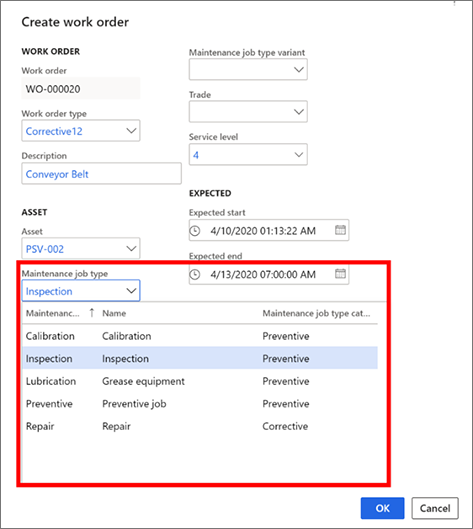
Exiba a guia associada à ordem de serviço e aos trabalhadores:
Abra o Espaço de trabalho móvel de gerenciamento de ativos para acessar a ordem de serviço.
Abra a lista de verificação de manutenção para a ordem de serviço.
Selecione uma linha da lista de verificação para ver a guia associada.
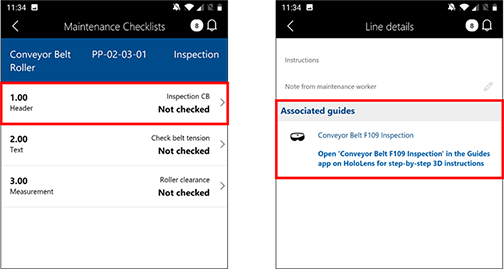
Abrir a guia no HoloLens.
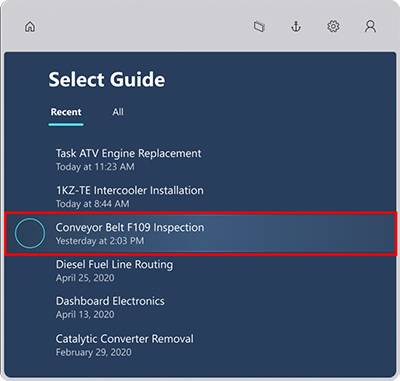
Observação
Também é possível associar uma guia diretamente na lista de verificação de manutenção de uma ordem de serviço ou de um tipo de trabalho.
Importante
Há um problema conhecido em que, quando você associa um modelo de lista de verificação de manutenção a um tipo de trabalho de manutenção padrão, a guia vinculada ao modelo não aparece na Guia Rápida Guias associadas da página Padrões de tipo de trabalho de manutenção. No entanto, a guia será exibida depois que esse tipo de trabalho for aplicado a uma ordem de serviço na Guia Rápida Guias associadas.
Consulte também
Comentários
Em breve: Ao longo de 2024, eliminaremos os problemas do GitHub como o mecanismo de comentários para conteúdo e o substituiremos por um novo sistema de comentários. Para obter mais informações, consulte https://aka.ms/ContentUserFeedback.
Enviar e exibir comentários de